🎉
JupyterでiCoud Driveにアクセスする方法
Jupyterでは初期状態では、iCoud Driveにアクセスできません。
解決方法はエイリアス(シンボリックリンク)を作成するだけです。
iCoud Driveアクセス方法
以下のようにエイリアス(シンボリックリンク)を作成するだけです。
今回のケースでは、localwork/studyの直下にエイリアスを作っています。
% ln -s ~/Library/Mobile*Documents/com~apple~CloudDocs/ iCloud
Jupyterから見ると通常のディレクトリと区別が付きません。意識せずにアクセスが可能になります。
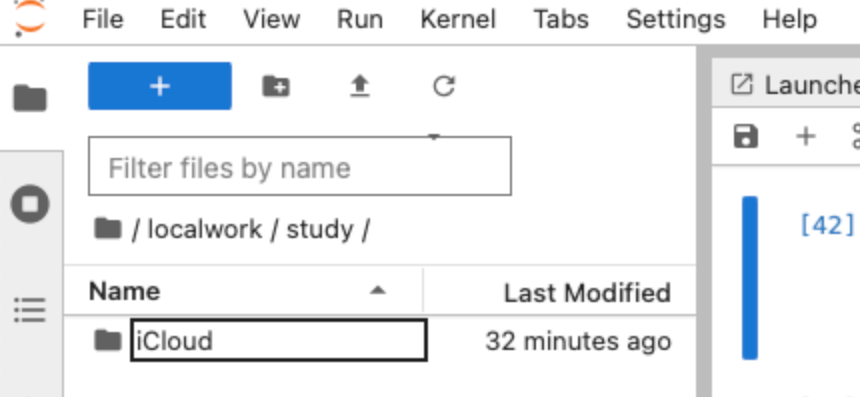
iCouldに保存するメリットは複数のMacでJupyterのNotebookを編集できることです。
lnコマンド
lnコマンドは、ファイルへのリンクを作成します。
今回は、「-s」を使用して、シンボリックリンクを作成しました。
ln [オプション] リンク元ファイル名 リンク先ファイル名(ディレクトリ名)
| オプション | 意味 |
|---|---|
| -f | すでにリンクファイルがあった場合は削除 |
| -i | すでにリンクファイルがあった場合は問い合わせて削除 |
| -s | シンボリックリンクを作成 |
| -b | リンク作成にファイルの削除が必要な場合は、バックアップを作成 |
Discussion